Win10查看Wifi密码的方法
来源:windows 网络用户发布,如有版权联系网管删除 2018-09-18
第一步、首先在Win10右下角的无线网络图标上点击鼠标右键,在弹出的右键菜单中点击“打开网络共享中心”如图所示。
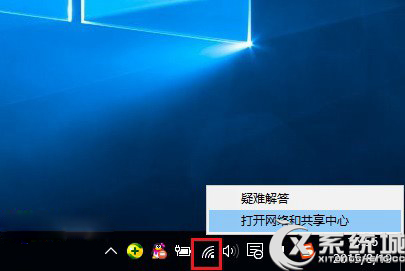
第二步、在打开的网络共享中心设置界面,点击已经连接的WAN无线网络名称,如图所示。
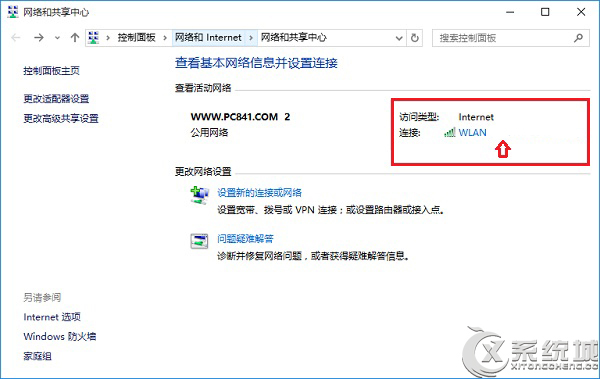
第三步、在弹出的WAN状态中,点击“无线属性”,如图所示。

第四步、最后在Wifi无线网络属性中,切换到【安全】选项卡,并勾选上“显示字符”,之后看到的网络安全秘钥就是Wifi密码,如图所示。
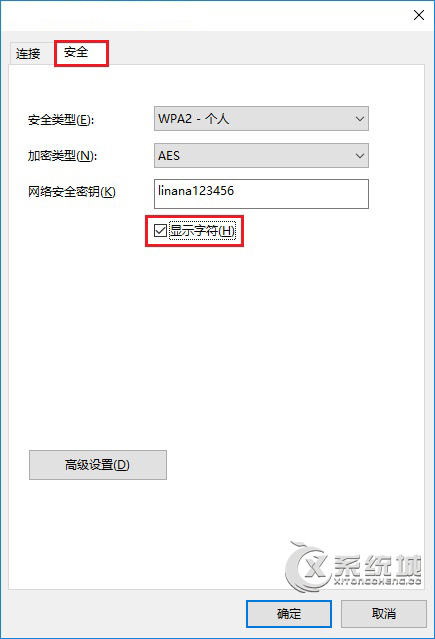
查看评论 回复
"Win10查看Wifi密码的方法"的相关文章
- 上一篇:win10开始菜单Start10好用吗?
- 下一篇:win7重装后运行变慢如何处理
